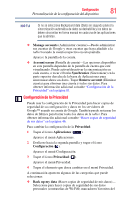Toshiba Thrive AT105-T108S User Guide 2 - Page 76
Configuración de Multimedia, Configuración de la Ubicación y la seguridad, Auto-rotate screen
 |
View all Toshiba Thrive AT105-T108S manuals
Add to My Manuals
Save this manual to your list of manuals |
Page 76 highlights
76 Configuración Personalización de la configuración del dispositivo hacia la izquierda o la derecha para disminuir o aumentar el brillo de la pantalla. ❖ Auto-rotate screen (Rotación automática de la pantalla)- Ponga una marca en la casilla de verificación para habilitar la rotación automática de la pantalla en las aplicaciones, páginas web y juegos que la admitan. Esto permite que la pantalla cambie automáticamente la orientación a medida que se voltea la tablet horizontal o verticalmente. ❖ Animation (Animación)-Muestra una lista de configuraciones para habilitar o deshabilitar la animación durante la navegación en menús, pantallas y aplicaciones que la admitan. Configuración de Multimedia Cambia la forma en que la tablet reproduce multimedia en videos, música, fotografías, etc. 1 Toque el ícono Aplicaciones ( ). Aparece el menú Aplicaciones. 2 Deslícese hacia la segunda pantalla y toque el ícono Configuración ( ). Aparece el menú Configuración. 3 Toque el ícono Multimedia ( ). Aparece el menú Multimedia. 4 Toque el elemento que desea cambiar en el menú Multimedia. Configuración de la Ubicación y la seguridad Use la configuración de la Ubicación y la seguridad para establecer la forma en que desea que el dispositivo determine su ubicación (esto afecta la precisión), y la manera en que desea compartir esta información con Google™ y otros. También puede configurar la Seguridad para que le ayude a proteger la tablet y los datos. A D V E R T E N C I A No use el dispositivo mientras conduce. Para cambiar la configuración de la Ubicación y la seguridad: 1 Toque el ícono Aplicaciones ( ). Aparece el menú Aplicaciones. 2 Deslícese hacia la segunda pantalla y toque el ícono Configuración ( ). Aparece el menú Configuración.